IP-Adresse sperren
Es kann vorkommen, dass du eine oder mehrere IP-Adressen sperren musst, um bösartiges Verhalten von Bots, Spammern oder anderen zu verhindern. Alle Kinsta-Tarife enthalten ein kostenloses IP-Deny-Tool, mit dem du bestimmte IP-Adressen und -Reichweiten für deine Website sperren kannst.
Identifizierung von zu blockierenden IP-Adressen in MyKinsta
Ein Beispiel für eine IP-Adresse, die du blockieren solltest, ist eine, die in kurzer Zeit viele nicht gecachte Anfragen an deine Website stellt. Nicht zwischengespeicherte Anfragen können zu einer übermäßigen Ressourcennutzung führen und Probleme für deine Website verursachen.
Um die wichtigsten IP-Adressen zu sehen, die deine Seite besuchen, kannst du das Analyse-Dashboard von MyKinsta nutzen. Logge dich bei MyKinsta ein und gehe zu WordPress Websites > seitenname > Analytics > Geo & IP. Unter dem Abschnitt Top Client IPs suchst du nach IP-Adressen, die 5-10 Mal oder mehr mehr Anfragen als andere IPs stellen. Das sind in der Regel die IP-Adressen, die du genauer untersuchen solltest.
Du kannst einen Reputations-Checker wie CleanTalk oder Spamhaus verwenden, um zu sehen, ob die IP-Adresse als Bot, Spammer oder andere bösartige IP-Adresse identifiziert wurde. Auch wenn die IP-Adresse nicht aufgeführt ist, ist das keine Garantie dafür, dass sie rechtmäßig ist. Es kann sein, dass die IP-Adresse noch nicht als bösartig identifiziert und in der Datenbank aufgeführt ist. Wenn die IP-Adresse eine Anfrage stellt, die zu einer Fehlermeldung oder einem Ausfall deiner Website führt, ist es einen Versuch wert, die IP-Adresse zur Fehlerbehebung zu blockieren.
Blockieren einer IP-Adresse in MyKinsta
Um eine oder mehrere IP-Adressen in MyKinsta zu sperren, kannst du das Tool IP Deny verwenden.
Das IP-Deny-Tool ist eine leistungsstarke Funktion und kann bei falscher Anwendung einen rechtmäßigen Dienst oder eine Person blockieren. Wenn du Fragen zu einer bestimmten IP-Adresse hast, öffne bitte einen Chat mit unserem Support-Team.
In MyKinsta gehst du zu WordPressWebsites > Your Site > IP Deny und klickst auf die Schaltfläche Add IP Addresses.
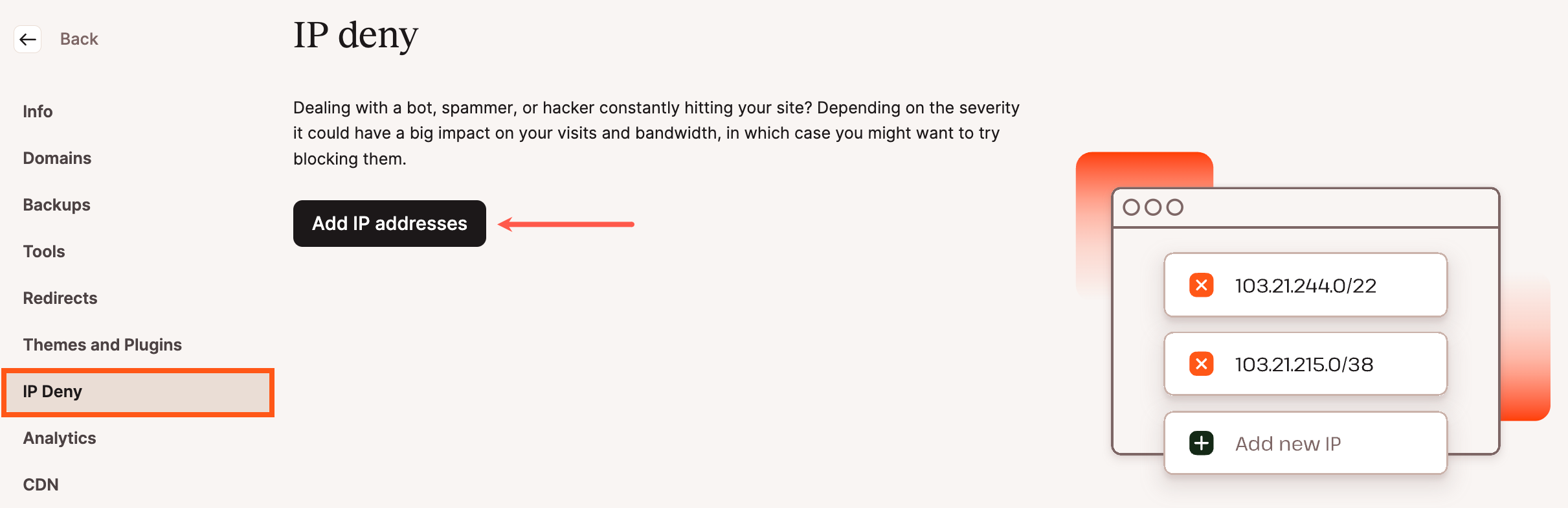
In dem Pop-up-Fenster, das erscheint, kannst du IPV4-Adressen, IPV6-Adressen und CIDR (Classless Inter-Domain Routing) IP-Adressbereiche zur Sperrliste hinzufügen. Mit CIDR-Bereichen kannst du einen fortlaufenden Bereich von IP-Adressen blockieren (z. B. 127.0.0.1 bis 127.0.0.255). Um einen gültigen CIDR-Bereich zu erstellen, empfehlen wir dir, ein Tool wie IPAddressGuide.com zu verwenden.
Hier sind ein paar Beispiele für IP-Adressen, die du blockieren kannst:
- IPV4-Adresse – 103.5.140.141
- IPV6-Adresse – 2001:0db8:0a0b:12f0:0000:0000:0000:0001
- CIDR-Bereich – 128.0.0.1/32
Wenn du die zu blockierende(n) IP-Adresse(n) hinzugefügt hast, klicke auf die Schaltfläche IP-Adressen hinzufügen.
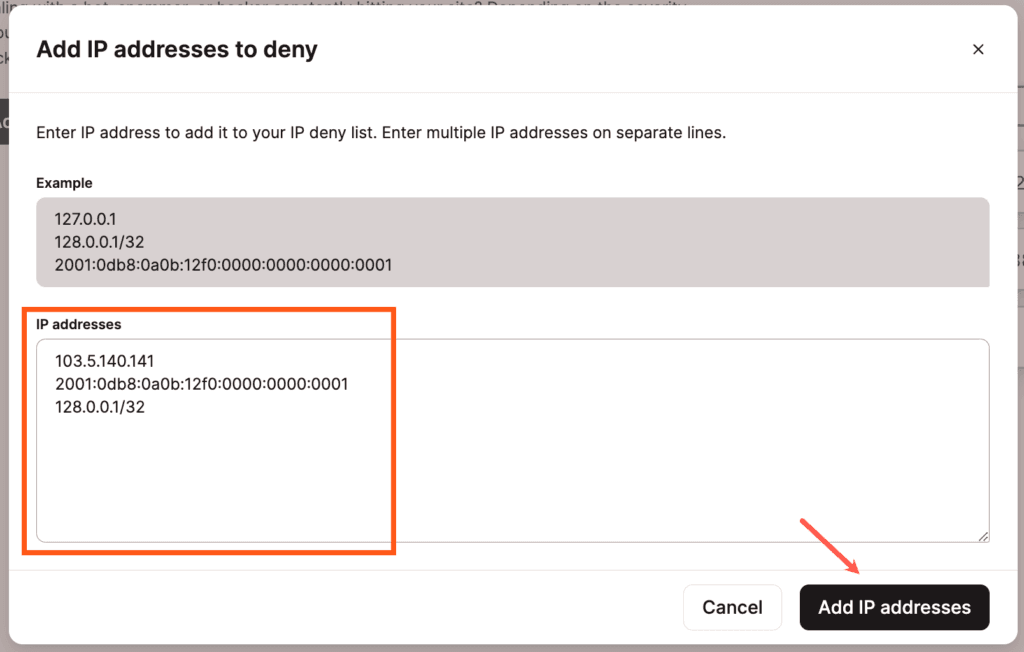
Die IP-Adresse und alle anderen, die du hinzugefügt hast, werden nun in der IP-Sperrliste angezeigt. Auf derselben Seite kannst du jede IP-Adresse oder jeden Bereich bearbeiten (Bearbeiten/Bleistift-Symbol) oder löschen (Löschen/Mülleimer-Symbol).
IP-Adressen in Cloudflare blockieren
Als Cloudflare-Benutzer kannst du das Tool IP-Zugriffsregeln im Cloudflare-Dashboard verwenden, um IP-Adressen und IP-Bereiche zu blockieren.
Navigiere im Cloudflare Dashboard zu Firewall > Tools.
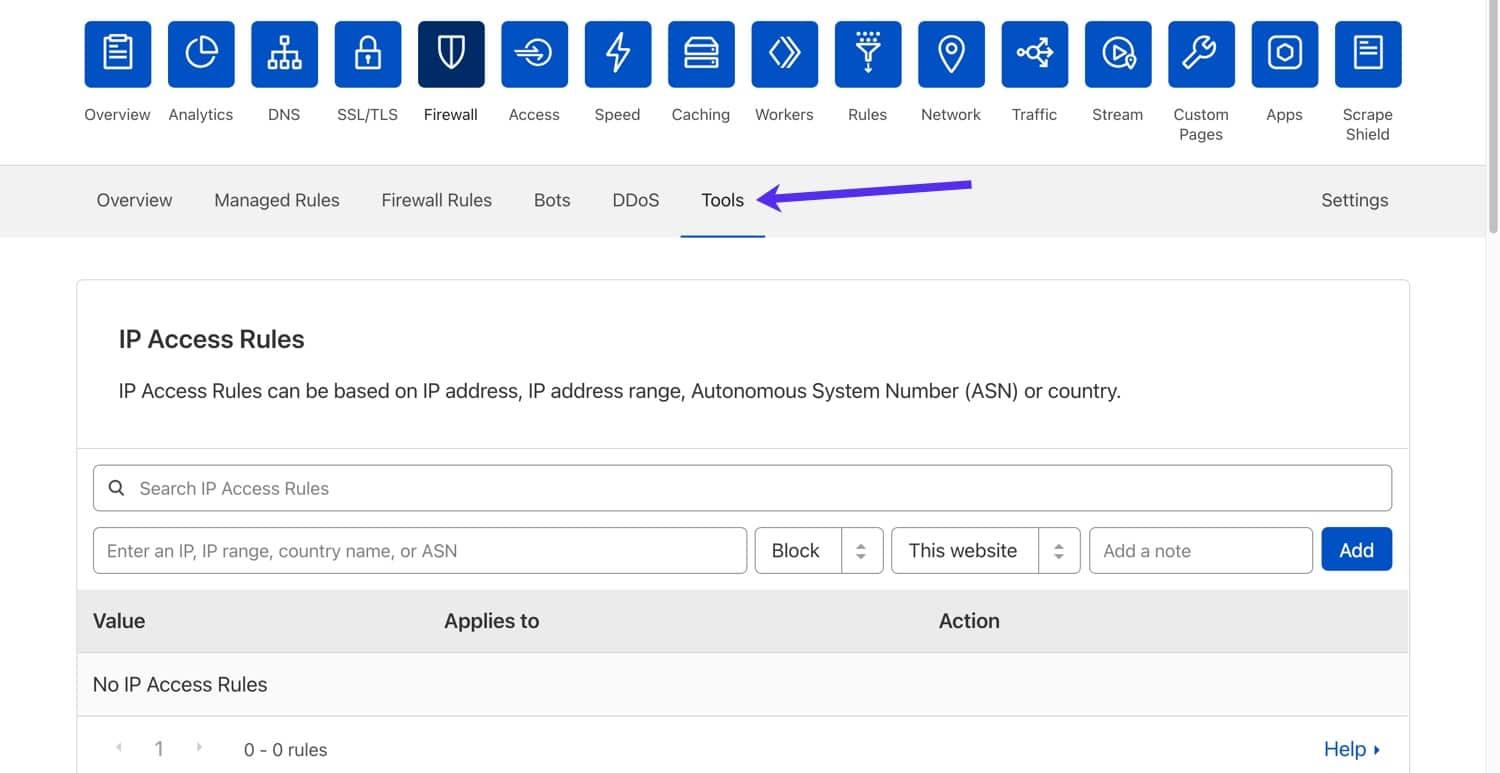
Um eine neue IP-Zugriffsregel zu erstellen, fügen Sie eine IP-Adresse hinzu, wählen Sie die Aktion Blockieren, wählen Sie Diese Website (oder Alle Websites im Konto, wenn die Regel für alle Ihre Cloudflare-Domains gelten soll) und klicken Sie auf Hinzufügen.
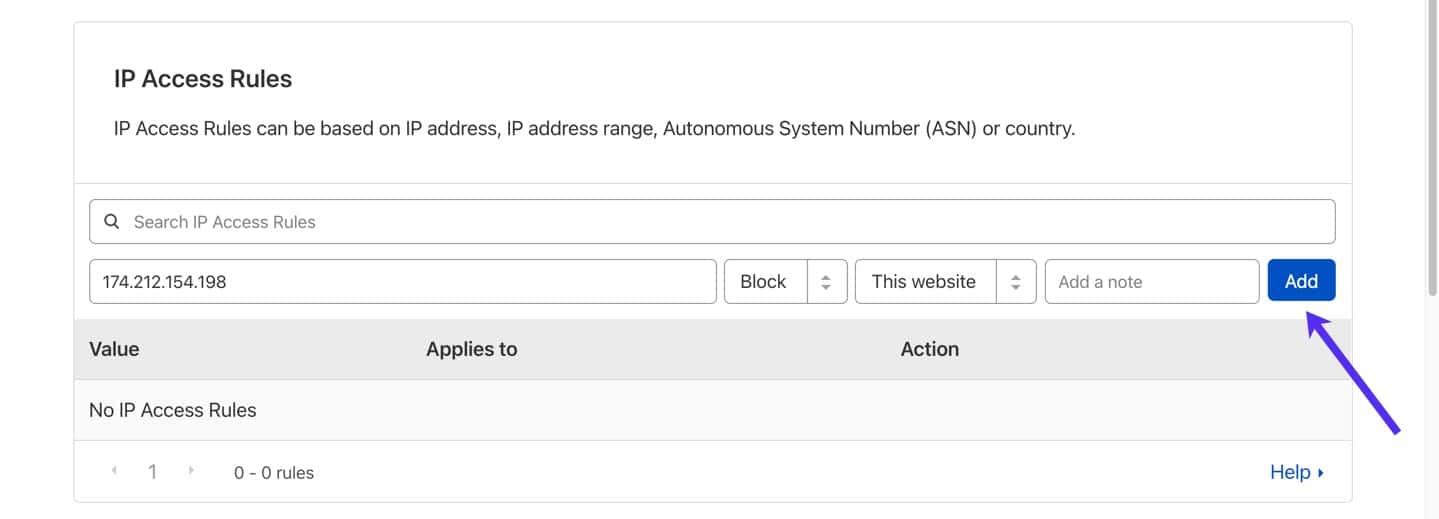
Nachdem du die Zugriffsregel hinzugefügt hast, wird sie in der Liste IP-Zugriffsregeln angezeigt. Hier kannst du Änderungen an der Zugriffsregel vornehmen, z. B. die Aktion ändern, Notizen hinzufügen oder die Regel löschen.
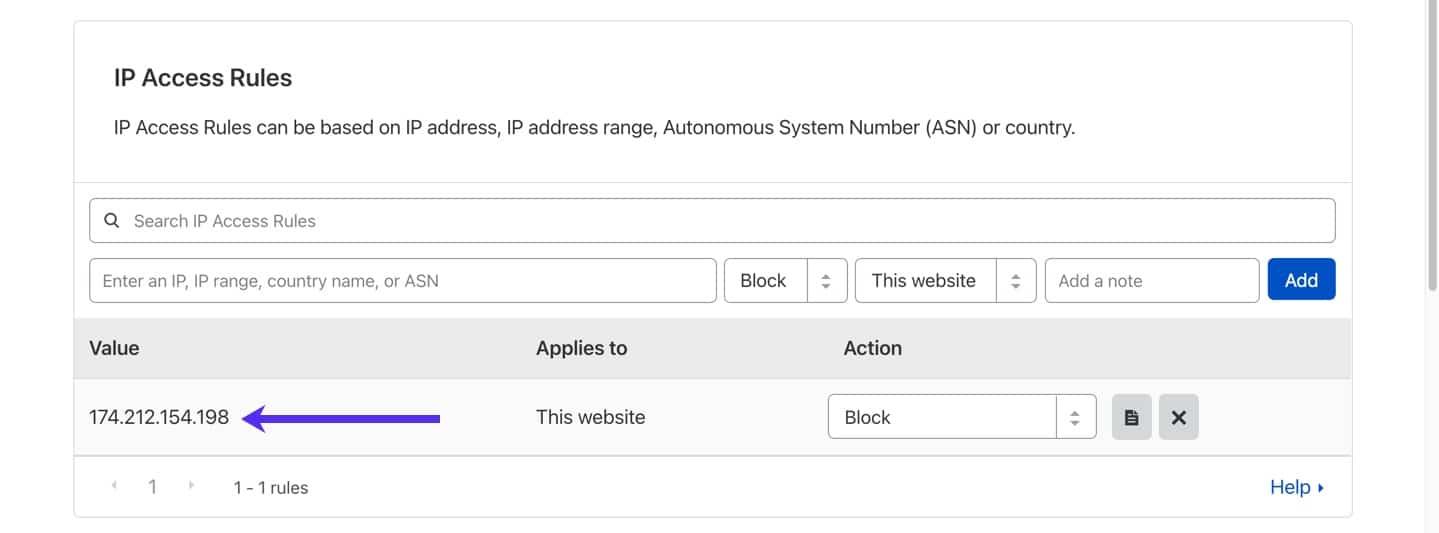
Neben der Aktion Blockieren unterstützt Cloudflare auch die Aktionen Herausfordern, Zulassen und JavaScript-Herausfordern. Je nach deinem Ziel möchtest du vielleicht eine dieser anderen Aktionen anstelle von Blockieren verwenden.
IP-Bereich, Land und ASN in Cloudflare blockieren
Die IP-Zugriffsregeln von Cloudflare unterstützen nicht nur einzelne IP-Adressen, sondern auch IP-Bereiche, Ländernamen und ASNs (Autonome Systemnummern).
- Um einen IP-Bereich zu sperren, gibst du einen CIDR-Bereich als Wert für die IP-Zugriffsregel an.
- Um ein Land zu sperren, gibst du seinen Alpha-2-Ländercode an.
- Um eine ASN (eine Liste von IPs, die von einem einzigen Netzbetreiber kontrolliert werden) zu sperren, gibst du eine gültige ASN an, die mit „AS“ beginnt.
IP-Adressen in Nginx blockieren
Wenn deine Website mit dem Webserver Nginx gehostet wird, kannst du IP-Adressen direkt in der Webserverkonfiguration blockieren. Diese Methode ist zwar nicht so benutzerfreundlich wie das Blockieren von IPs mit dem IP-Deny-Tool von MyKinsta oder der Firewall von Cloudflare, aber in bestimmten Situationen kann sie die einzige Option sein.
Um eine IP-Adresse in Nginx zu blockieren, logge dich per SSH in deinen Server ein und öffne die Nginx-Konfigurationsdatei mit dem Texteditor nano wie folgt:
nano /etc/nginx/nginx.confEine einzelne IP-Adresse mit Nginx blockieren
Um eine einzelne IP-Adresse (IPV4 oder IPV6) in Nginx zu blockieren, verwendest du die Direktive deny wie folgt:
deny 190.60.78.31;
deny 4b73:8cd3:6f7b:8ddc:d2f9:31ca:b6b1:834e;Blockieren eines CIDR-IP-Bereichs mit Nginx
Um einen CIDR-IP-Bereich in Nginx zu blockieren, verwendest du die folgende Direktive:
deny 192.168.0.0/24;Erweiterte Nginx-IP-Blockierungstechniken
Wenn du den Zugriff auf ein bestimmtes Verzeichnis (z.B. domain.com/secret-directory/) blockieren willst, kannst du die folgende Nginx-Direktive verwenden:
location /secret-directory/ {
deny 192.168.0.0/24;
}Die Direktive deny akzeptiert all als Wert. Dies ist nützlich, wenn du alle IP-Adressen für deine Website blockieren willst. Die Direktive deny all; wird oft in Verbindung mit allow verwendet – damit kannst du bestimmte IP-Adressen zulassen und alle anderen blockieren.
location /secret-directory/ {
allow 192.168.0.0/16;
deny all;
}Speichern der Nginx-Konfiguration und erneutes Laden von Nginx
Wenn du mit der Bearbeitung der Konfiguration mit nano fertig bist, speicherst du deine Änderungen mit Strg + O. Nachdem du die Datei gespeichert hast, drückst du Strg + X, um nano zu beenden.
Um die neuen IP-Block-Regeln zu aktivieren, musst du die Nginx-Konfiguration mit dem unten stehenden Befehl neu laden:
sudo systemctl reload nginxIP-Adressen im Apache blockieren
Wenn deine Website mit dem Apache-Webserver gehostet wird, kannst du IP-Adressen direkt in der Konfiguration des Webservers blockieren. Um eine IP-Adresse im Apache zu blockieren, musst du eine .htaccess-Datei verwenden, mit der du bestimmte Regeln auf bestimmte Verzeichnisse anwenden kannst. Um die Regeln auf deine gesamte Website anzuwenden, sollte sich die .htaccess-Datei im Stammverzeichnis deiner Website befinden.
Um loszulegen, logge dich per SSH in deinen Server ein, navigiere zum Hauptverzeichnis deiner Website und erstelle die .htaccess-Datei mit dem folgenden Befehl:
touch .htaccessAls Nächstes öffnest du die .htaccess-Datei mit dem Texteditor nano wie folgt:
nano .htaccessDie genauen Regeln zum Blockieren von IPs hängen davon ab, ob du Apache 2.2 oder 2.4 verwendest, deshalb fügen wir Regeln für beide Versionen hinzu. Wenn du deine .htaccess-Datei bearbeitest, verwende die Regeln für deine Apache-Version.
Eine einzelne IP-Adresse mit Apache blockieren
Um eine einzelne IP-Adresse (IPV4 oder IPV6) im Apache zu blockieren, verwende die folgenden Regeln:
# Apache 2.2
order allow, deny
allow 192.168.0.0
deny from all
#Apache 2.4
Require all granted
Require not ip 192.168.0.0Blockieren eines CIDR-IP-Bereichs mit dem Apache
# Apache 2.2
order allow, deny
allow 192.168.0.0/16
deny from all
#Apache 2.4
Require all granted
Require not ip 192.168.0.0/16Zusammenfassung
Je nach Konfiguration deiner Website gibt es verschiedene Möglichkeiten, IP-Adressen vom Zugriff auf deine Website auszuschließen. Wenn du ein Kinsta-Benutzer bist, empfehlen wir dir, das in MyKinsta integrierte IP-Deny-Tool zu verwenden.
Wenn deine Website nicht auf Kinsta gehostet wird, empfehlen wir dir, sie mit Cloudflare zu sichern, wo du eigene IP-Zugangsregeln erstellen kannst, um IP-Adressen, Bereiche und mehr zu blockieren. Wenn du keine Möglichkeit hast, Cloudflare für deine Website einzurichten, kannst du IP-Sperrregeln auch direkt in der Konfigurationsdatei deines Webservers einrichten.